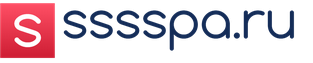Девочки,делала первый раз урок. Как обычно первый блин получился комом. Звук ужасный, несколько раз ошибалась и исправлялась. Но,надеюсь, что кому-нибудь видео будет полезным.
Фотографию для ретуши предоставила Елена Колос,за что ей огромнейшее спасибо!
Пояснение к видео:
1) Открыла фото
2) Нашла точку белого и точку черного. Яркость белой точки немного снизила до 96%, яркость черной немного увеличила до 4% , таким образом убрала провалы в фото. Свела слои в один.
3) Мне захотелось удалить из фото музыкальный инструмент. Поэтому я выделила с помощью инструмента «прямоугольная область» правую часть кофточки, отразила ее в горизонтали и трансформировала,чтобы смотрелось гармонично. Убрала мягким ластиком все лишнее. Свела слои в один.Те же манипуляции проделала с волосами.
4) Немного дорисовала волосы с помощью жесткой кисти -щетки (себе еще не успела скачать кисти для волос, так что пользовалась стандартными) . Лишние волоски убрала и истончила с помощью мягкого ластика с 30% непрозрачность. Нужно было на видео также свести слои в один. Но я решила ошибиться. Лучше мою ошибку не повторять, а свести слои.
5) Ретушь лица: сделала 3 дубля фона. Начинаю работать сверху вниз: слой копия 2 - фильтр, другое, цветовой контраст - показатель от 7 до 9 пикселей в зависимости от размера фото) . Отключаю глазик - делаю слой неактивным; слой -копия 1 - фильтр, другое,цветовой контраст - показатель от 1,5 до 2 пикселей (в зависимости от величины фото) - эти две манипуляции необходимы для сохранения текстуры кожи. Слой копия - фильтр, размытие по поверхности - показатели на данном фото радиус 45 пикс, изогелия 49 пикс. Дальше к этому же слою применяю фильтр -добавить шум. В видео добавила слишком много шума, нужгно было поменьше. Может процента 2 ,а не 5 как у меня. К этому же слою применяю слой-маску, которую инвертирую. Далее работаю по маске мягкой кистью с 30% непрозрачностью - на лицо становится гладким.
6) Возвращаю активность слой копия 1 со свойством «перекрытие» . немного снижаю непрозрачностьт. В результате на коже появляется текстура.
7) Возвращаю активность слой -копия 2 со свойством слоя «мягкий свет» - черты лица становятся резкими с морщинками. уменьшаю непрозрачность.
8) Далее я замечаю. Что меня не устраивает степень шума, я перехожу в слой копия и добавляю фильтр -уменьшить шума. Показатели по умалчанию.
9) Перехожу к теням на лице - немного убираю их с помощью инструмента « осветлитель» и «штамп»
10) Работаю «осветлителем « и «затемнителем» на глазах. В конце провожу инструментом «резкость»
11) Делаю новый пустой слой. Заливаю ралиальным градиентам. Меняю свойства слоя на «мягкий свет» снижаю непрозрачность. Немного подтираю мягкой стирательной резинкой по своему вкусу.
Ретушь фотографии в Фотошопе подразумевает удаление неровностей и дефектов кожи, уменьшение жирного блеска, если таковой имеется, а также общую коррекцию снимка (свет и тень, коррекция цветов).
Открываем фотографию, и создаем дубликат слоя.


Обработка портрета в Фотошопе начинается с нейтрализации жирного блеска. Создаем пустой слой и меняем для него режим наложения на «Затемнение» .


Затем выбираем мягкую «Кисть» и настраиваем, как на скриншотах.


Зажав клавишу ALT , берем пробу цвета на фотографии. Оттенок выбираем максимально усредненный, то есть не самый темный и не самый светлый.
Теперь закрашиваем участки с блеском на только что созданном слое. По завершению процесса можно поиграть с прозрачностью слоя, если вдруг покажется, что эффект слишком сильный.


Совет: все действия желательно выполнять при 100% масштабе фото.
Следующий шаг – устранение крупных дефектов. Создаем копию всех слоев сочетанием клавиш CTRL+ALT+SHIFT+E . Затем выбираем инструмент «Восстанавливающая кисть» . Размер кисти выставляем примерно 10 пикселей.

Зажимаем клавишу ALT и берем пробу кожи как можно ближе к дефекту, а затем кликаем по неровности (прыщику или веснушке).


Таким образом удаляем все неровности с кожи модели, в том числе и с шеи, и с других открытых участков.
Этим же способом удаляются и морщины.


К верхнему слою применяем фильтр «Размытие по поверхности» .

Ползунками добиваемся гладкости кожи, только не переусердствуйте, основные контуры лица не должны пострадать. Если мелкие дефекты не пропали, лучше применить фильтр еще раз (повторить процедуру).

Применяем фильтр, нажав «OK» , и добавляем черную маску к слою. Для этого выбираем основным черный цвет, зажимаем клавишу ALT и жмем кнопку «Добавить векторную маску» .

Теперь выбираем мягкую белую кисть, непрозрачность и нажим выставляем не более 40% и проходим по проблемным участкам кожи, добиваясь необходимого эффекта.


Если результат покажется неудовлетворительным, то процедуру можно повторить, создав объединенную копию слоев комбинацией CTRL+ALT+SHIFT+E , а затем применив тот же прием (копия слоя, «Размытие по поверхности» , черная маска, и т.д.).

Как можно заметить, мы вместе с дефектами уничтожили и природную текстуру кожи, превратив ее в «Мыло». Вот здесь нам и пригодится слой с названием «Текстура» .
Снова создаем объединенную копию слоев и перетаскиваем слой «Текстура» поверх всех.

Применяем к слою фильтр «Цветовой контраст» .

Ползунком добиваемся проявления только самых мелких деталей снимка.

Обесцвечиваем слой, нажав комбинацию CTRL+SHIFT+U , и меняем для него режим наложения на «Перекрытие» .

Если эффект слишком сильный, то просто уменьшаем прозрачность слоя.
Теперь кожа модели выглядит более естественно.

В этом уроке рассказывается, как очень быстро достичь эффекта гладкой кожи без потери ее текстуры.
Основы
Любое изображение можно рассматривать, как комбинацию изображений на различных пространственных частотах. С помощью Размытия по Гауссу и фильтра Цветовой контраст можно разложить изображение на частотные составляющие, при этом вид исходного изображения не изменится. Нет, это не пустая трата времени, потому что вы сможете управлять отдельными частями, на которых находятся детали разных размеров. В этом уроке мы будем использовать технику разделения изображения на три части:
- Размытое изображение
- Часть с мелкими деталями
- Часть с промежуточными деталями между размытыми и мелкими.
Нас больше всего интересует как раз третья часть, так как на ней мы можем контролировать детали средних размеров независимо от остальной части изображения
Кожа
Вы когда-нибудь рассматривали кожу человека? Именно внимательно рассматривали? Если нет, то вам необходимо это сделать, только будьте осторожны в общественных местах J
Текстура кожи устроена следующим образом: есть крошечные поры и волоски, затем вкрапления покрупнее и неровности, и общая форма и цвет.
Теперь давайте разделим изображение на три составляющих:
- Общая форма и цвет
- Поры и волоски
- Неровности и дефекты средних размеров, которые нужно убрать
…А затем избавимся от неровностей и дефектов!
Разделение на части
Давайте сделаем это вместе. Прежде всего. трижды дублируем фоновый слой.
1. Размытая часть
Применяем к нижней копии фильтр Размытие по Гауссу. Радиус увеличиваем до тех пор, пока неровности и дефекты не исчезнут. Будьте внимательны, этот шаг очень важен! Подбирайте радиус правильно.
Здесь я использовал радиус 5,1, он подбирается в зависимости от размера изображения в пикселях. Запомните значение радиуса, оно вам понадобится в дальнейшем шаге.
2. Мелкие детали
На второй копии слоя применяем фильтр Цветовой Контраст и подбираем такой радиус, чтобы мелкие детали были видны, но неровности еще не проявились. Это не всегда легко, но в первом приближении можно разделить радиус размытия на три. То есть я применил здесь радиус 1,7.
3. Неровности
На третьей копии нужно применить фильтр Цветовой контраст с радиусом, который мы использовали для размытия, то есть 5,1, затем размыть полученный слой по Гауссу с радиусом, который применяли для фильтра Цветовой контраст на мелких деталях, то есть 1,7.
Теперь давайте организуем слои. Расположите размытый слой над фоновым, выше него слой с неровностями, верхний слой будет с мелкими деталями. Для слоев с неровностями и деталями установите режим смешивания Линейный свет и непрозрачность 50%.
Мы снова получили оригинальное изображение! Но подождите…

Устраняем неровности
Выключите видимость слоя Grunge и вы увидите довольно хорошую кожу, но несколько уродливый вид границ. Включите видимость слоя обратно

Добавьте белую маску на слой Grunge и мягкой черной кистью закрашивайте места, где хотите устранить неровности, но держитесь подальше от границ!
Да, это здорово, скажете вы! Но что, я должен делать это всякий раз?!
Нет, просто это для того, чтобы узнать, как работает метод. Теперь давайте сделаем это быстро.
Быстрая техника Degrunge
- Сделайте дубликат слоя
- Откройте фильтр Размытие по Гауссу и подберите такой радиус, чтобы все дефекты исчезли. Это очень важный шаг! Запомните значение радиуса, а фильтр не применяйте.
- Примените фильтр Цветовой контраст с тем радиусом, который вы запомнили.
- Примените Размытие по Гауссу на этом слое, установив 1/3 предыдущего радиуса.
- Инвертируйте слой (CTRL+I), установите режим наложения Линейный свет и непрозрачность 50%.
- Примените маску - Скрыть все и белой мягкой кистью закрашивайте там. где хотите избавиться от неровностей кожи.

Почему это работает также, как и трехслойная техника?
Давайте назовем три слоя B Blur, G Grunge и D Detail
Исходно мы видим сумму всех трех слоев:
B + G + D = Оригинал
Когда мы убирали некоторые дефекты, мы делали это:
B + (G - часть G) + D = Хорошая кожа
Раскроем скобки:
B + G + D - часть G = Хорошая кожа
Или Оригинал - часть G = Хорошая кожа.
Таким образом, нам не нужен размытый слой и слой с деталями - достаточно вычесть из оригинала некоторые части слоя с неровностями (Grunge)
Для современного человека ретушь фотографий давно стала обыденностью: реклама, глянцевые журналы, интернет-издания. В последнее время графические редакторы настолько доступны и распространены, что обрабатываются не только студийные фотографии, но и любительские. Теперь с «улучшенной реальностью» можно столкнуться в социальных сетях, на сайтах знакомств и даже при получении резюме по электронной почте. Фотошоп способен творить настоящие чудеса и преображать внешность до неузнаваемости. Значит ли это, что в любом увиденном фотопортрете надо искать подвох? Если вы не хотите быть обманутыми, есть хорошая новость: незаметна только профессиональная и очень аккуратная ретушь, требующая много опыта и времени, в других же случаях обработка фотографий оставляет следы. По ним-то и можно определить, стоит ли верить своим глазам.
Эффект пластиковой кожи (замыленной). Наиболее долгая и трудоемкая процедура при ретуши портрета — удаление дефектов и выравнивание кожи. При ответственном подходе каждый маленький дефект удаляется вручную, затрачиваемое время пропорционально разрешению фотографии – чем больше фото, тем больше времени требуется на ретушь кожи и ее «очистку». Различные эффекты размытия быстро выравнивают поверхность и удаляют мелкие недостатки вместе с текстурой кожи, поэтому не применяются отдельно, но очень любимы новичками. Характерный результат – контраст между идеально гладкими, «размыленными» щеками, лбом и подбородком и границами глаз, губ и носа, различная текстура кожи на ровных участках лица и рядом с контурами.
при ретуши портрета текстура кожи стала разной, близкие участки отличаются степенью размытости
При сильной ретуши теряется текстура кожи, ресниц, бровей, появляется ровная граница между лбом, висками и лицом без выбивающихся волос. Возникает эффект неживого лица, фарфоровой или пластмассовой кожи.

в результате “размыливания” лица фотошопом полностью исчезла текстура кожи, за исключением маленьких участков под глазом и на носу
Иногда, в попытках устранить эффект пластика, на кожу накладывают шум — заменитель естественной текстуры, черно-белый или цветной. На лице появляются характерные точки, их довольно часто можно рассмотреть при увеличении фотографии. Еще одна особенность наложенного шума – одинаковая текстура на всех участках кожи, чего практически не бывает в реальной жизни.

после размытия текстуры кожи фотошопом на лицо наложен цветной шум
Специальный плагин Imagenomic Portraiture помогает быстро выровнять кожу в Фотошопе, устранить мелкие дефекты и сохранить текстуру кожи, однако при его использовании также необходимо чувство меры. В противном случае мы получим все то же размыленное фотошопом лицо с легкими остатками текстуры. Плагин Портретюр повсеместно применяется в глянцевой ретуши и рекламе и создает эффект естественной, гладкой и ухоженной кожи с равномерным тоном. Но его применение довольно заметно опытному глазу. Если есть цель сделать незаметную , не для рекламных материалов, то Imagenomic Portraiture следует применять очень аккуратно.
Отсутствие естественных складок и теней. Независимо от возраста, они есть на любом лице. При улыбке образуются носогубные складки. Под нижними внутренними уголками глаз всегда есть маленькие складки и тень, если свет падает не снизу. Если на фотографии они совсем отсутствуют, это признак ретуши портрета. Иногда при ретуши исчезают складки с шеи в позах с повернутой головой.

при ретуши портрета исчезли складки в уголках рта, на шее и на руках

при повороте головы назад на шее образуются складки, их полное отсутствие — явный признак пластики тела фотошопом

при ретуши фото убраны тени под глазами, лицо потеряло естественный объем
Слишком яркие глаза. В попытке добавить глазам большей выразительности обычно увеличивают контрастность зрачка и радужки, цвет радужки делают более насыщенным, белки глаз и красные прожилки осветляют. Еще один из любимых приемов ретушеров – затемнение края радужки. Умеренное использование этих приемов ретуши делает глаза более выразительными, чрезмерное – неживыми и стеклянными. При увеличении масштаба фото, можно заметить, что красные прожилки полностью или частично отсутствуют, что делает глаза неестественными.

при ретуши фотографии зрачок стал ненатурального зеленого оттенка, при увеличении фото видно не до конца удаленные сосуды

здесь проделаны все стандартные операции ретуши глаз: осветлены белки, радужке добавлен контраст, насыщенность и темный контур
Белоснежные зубы. Что привычно смотрится в рекламе зубной пасты или стоматологических услуг, выглядит фальшиво на портретной фотографии, особенно любительской. На это есть две основные причины. Во-первых, не бывает абсолютно белой эмали, как и в принципе чисто белых природных цветов. Любая эмаль имеет желтоватый или темный оттенок разной степени, что зависит от индивидуальных особенностей. Во-вторых, на темноту зубов влияет освещение и его угол при съемке. Если по всем законам физики на зубы должна падать тень, они не могут быть белоснежными. Заметить неестественный оттенок зубов помогает также сравнение с наиболее светлыми предметами на фотографии, например, свадебным платьем, а также сравнение с общей цветовой температурой фотографии.

При ретуши фотографии увеличен контраст, тени на лице стали глубже, а на зубах светлее. Эффект неестественной белизны и подсветки, холодный оттенок зубов в солнечный день делают заметной обработку лица фотошопом.
Отсутствие блеска и объема. На выступающих частях лица – лоб, нос, подбородок — выдающиеся участки всегда светлей остальных, с плавным переходом, иногда с небольшим блеском. Интенсивность блеска на лице зависит от освещения. Если на фотографии со вспышкой выдающиеся участки лица лишены блеска, объема или имеют тот же оттенок, что и ближайшие области – это признак ретуши фотографии.

при ретуши лиц удалены блики от вспышек, без блеска щеки и нос потеряли объем и стали плоскими
Размытый контур. Сравните контуры разных частей тела. Увеличение груди, уменьшение талии и корректировка других частей тела фотошопом делает их контур более размытым. Отсутствие текстуры кожи, смазанный рисунок ткани на одежде – дополнительные признаки улучшения фигуры с помощью ретуши.

при «подтяжке груди» фотошопом контур стал размытым и приобрел неестественную квадратную форму
Искажение фона. Если фон не однородный, на заднем плане есть предметы или обои с повторяющимся рисунком, посмотрите, нет ли на нем искажений. Часто фон двигается вместе с контурами тела.

при ретуши фото узор обоев на заднем плане подтянулся вместе с грудью
Следы «омоложения» лица фотошопом.
Чтобы грамотно убрать признаки старения с помощью естественной ретуши лица, необходимо понимать, в какой последовательности они появляются с возрастом. Одни из первых признаков – появление носогубных складок и потеря упругости кожи вокруг глаз: под глазами появляются морщины, верхнее веко становится дряблым, опускается вместе с бровью с наружной стороны, делая взгляд усталым. Если складки под глазами и в носогубной области легко уменьшить или убрать, то незаметно поднять верхнее веко средствами Фотошопа значительно сложней, именно эта область чаще всего способна выдать настоящий возраст. Еще один признак грубого «омоложения» лица – не уменьшение глубины, а полное стирание морщин под глазами, «гусиных лапок» и носогубных складок, особенно неестественно это выглядит на улыбающемся лице.

сочетание идеально гладкой кожи под глазами и дряблого верхнего века — признак ретуши фотографии и удаления морщин фотошопом

опущенное верхнее верхнее веко с наружной стороны выдает возраст, а отсутствие складок в уголках рта и под глазами при улыбке, нечеткий контур подбородка выдают желание замаскировать возраст с помощью ретуши лица

здесь полный набор приемов грубой ретуши портрета: ровная кожа под глазами, затертые носогубные складки, размытая область на месте двойного подбородка и яркие глаза сочетаются с опущенными уголками глаз и плохо замаскированными морщинами
Еще одна распространенная ошибка при ретуши портрета: при удалении двойного подбородка вместе со складками исчезает нижний контур лица, это выглядит так, будто сбоку подбородок отсутствует, и лицо плавно сливается с шеей.
Следы от удаления дефектов кожи . Иногда на отретушированной фотографии остаются заметные следы от затертых прыщей, родинок и шрамов. Выглядят они чаще всего как точечное замыливание, маленькие размытые участки, лишенные текстуры. Иногда участки могут быть чуть темней или светлей ближайшего участка кожи — это следы удаления косметических проблем. И совсем явное доказательство фотошопа на лице — следы инструмента «штамп»: они выглядят как повторяющаяся текстура на близких по цвету участках кожи.

при ретуши глаз допущена ошибка — остались следы инструмента «штамп» в виде повторяющейся текстуры
Непропорциональное тело. Давно известно, что человеческое тело имеет определенные пропорции, они изучались еще Витрувием в древнем Риме, Леонардо Да Винчи в эпоху возрождения и другими учеными. Не случайно в основах живописи уделяется много внимания пропорциям человека. Графические редакторы легко изменяют фигуру по желанию клиента: сужают талию и другие части тела, увеличивают грудь, однако пропорциональность или анатомическая форма не учитываются. И если мы видим на фотографии руки или ноги странной формы, да еще и с размытым контуром, в самый раз задуматься, не корректировалась ли фигура с помощью ретуши.

при ретуши фигуры потерялся рельеф на руках и правильные пропорции тела
Открываем фотографию в
Adobe Photoshop
(здесь представлена версия 2014 года, на самом деле она подойдёт практически любая, за исключением самых ранних).
2. Определяем для себя проблемные участки, такие как неровности кожи, черные точки, торчащие волоски, прыщики, покраснения. С ними мы и будем работать.
3. На фото, кожа модели достаточно ровная, но присутствуют выше указанные недостатки. Первое что нам потребуется - это сделать дубликат слоя. Вообще весь процесс обработки фотографий в фотошопе строится на работе со слоями, это основа. Итак, в правом нижнем углу есть панель слоёв. В ней видим всего один слой с названием ФОН, нажимаем на него левой кнопкой мыши и тянем на значок «создать новый слой» внизу панели, как это показано на картинке, таким образом, создается копия слоя. Действие нужно повторить дважды.
4. У нас должны получится три слоя «фон», «слой1» и «слой2», для удобства слои можно переименовать в «1» и «2». У вас должно быть возникает вопрос «зачем все это»? Это нужно для того, чтобы в дальнейшем отделить светотеневой рисунок и тон кожи от текстуры на разные слои. Так, чтобы устранять дефекты, при этом, не изменяя тон и цвет кожи.
5. Нажимаем на глазок возле слоя «2», тем самым его временно отключаем, и переходим на слой «1» кликнув по нему мышкой. Далее открываем в верхней части окна меню ФИЛЬТР>РАЗМЫТИЕ>РАЗМЫТИЕ ПО ГАУССУ
6. Откроется окно с параметрами размытия, размытие нужно для того чтобы выровнять тон кожи и убрать пятна. Значения выбираются исходя из конкретного случая, тянем движок до тех пор пока не сгладятся неровности, переходы должны стать плавными. В нашем случае это значение 9 пикселей. Жмем «ОК». Картинка стала размытой.
7. Включаем слой «2» нажатием на глазок на панели справа, и переходим на него, кликнув мышкой по самому слою. Открываем меню ИЗОБРАЖЕНИЕ>ВНЕШНИЙ КАНАЛ.
8. Откроется следующее окно, тут всё просто, источник - это название вашей фотографии, его не трогаем, остальные пункты заполняем, как на картинке и расставляем галочки. Жмем «ОК».
9. Картинка станет похожей на негатив. На панели слоев открываем следующее окно и выбираем пункт «линейный свет» Картинка вернётся в первоначальный вид, но уже разделена на 2 слоя. 1- цвет и тон, 2-текстура.